Como bloquear a atualização para o Windows 11 em seu computador quando preferir continuar usando o Windows 10
O Windows 11 é a novidade desta segunda metade do ano na Microsoft. Exceto pelas inconsistências que esconde e pelas falhas inerentes a pertencer a uma versão em desenvolvimento , devo admitir que pessoalmente me deixou um “gosto bom na boca”. No entanto, é compreensível que muitas pessoas não queiram dar o salto por qualquer motivo e, neste caso, é muito fácil impedir que apareça o aviso de mudança para o Windows 11 .
O novo sistema operacional da Microsoft, está gradualmente alcançando computadores compatíveis e há muitos motivos convincentes que podem fazer muitas pessoas não quererem ir para o Windows 11 e não quererem ver o aviso de atualização. Nesse caso, isso pode ser feito com essas etapas.
Bloquear a atualização para o Windows 11
Editando o registro.
Para evitar que apareça o aviso no nosso PC de mudança para o novo sistema operativo Microsoft, apenas temos que fazer duas pequenas alterações no “Registo do Windows” . Desta forma, aproveitamos as vantagens da função TargetReleaseVersion que acompanha o Windows 10 versão 1803 e que permite ao usuário estabelecer qual versão do Windows deseja atualizar ou qual deseja manter, e assim, bloquear a atualização para o Windows 11
Para fazer isso, você deve entrar no “Editor do Registro” , algo que podemos fazer com a combinação de teclas “Windows + R” ou digitando “regedit” na caixa de pesquisa.
Devemos então, procurar o caminho Computer HKEY_LOCAL_MACHINE SOFTWARE Policies Microsoft Windows Windows Update e dentro dele com o botão direito do trackpad ou do mouse criar um novo valor DWORD (32 bits) chamado TargetReleaseVersion ao qual teremos que atribuir o valor 1 .
Da mesma forma, e no mesmo site, vamos criar um “String Value” chamado TargetReleaseVersionInfo com o valor 21H1 que é o que corresponde à versão na qual queremos ficar.
No caso de usar o Windows 10 Pro, essas etapas podem ser realizadas através do “Editor de Política de Grupo” pesquisando o caminho Política do computador local > Configuração do computador > Modelos administrativos > Componentes do Windows > Windows update > Windows Update for Business e clicando duas vezes em Selecione a versão para a qual queremos atualizar . Escrevemos 21H1, clique em “OK” e reinicie o computador. Esta é uma forma de bloquear a atualização para o Windows 11, se ajudou, compartilhem com seus amigos.